微信字体变成繁体字了怎么修改 微信字体变成繁体字了如何改回来
更新时间:2023-12-18 18:47:27作者:jzjob
微信作为我们日常生活中不可或缺的通讯工具,其简洁易用的界面和丰富多样的功能深受用户喜爱。然而,有时候我们会发现微信的字体突然变成了繁体字,这可能会给我们的使用带来一定的不便。那么,如何修改微信字体,将其改回为简体字呢?本文将为您提供详细的解决方案,让您快速解决微信字体变成繁体字的问题。
具体方法:
先打开微信,打开后。看到如下图一个我字,点进去
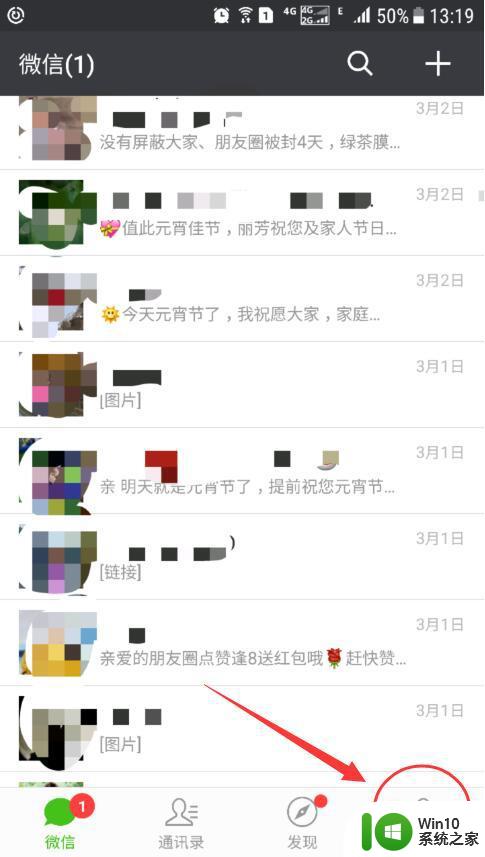
进入自己微信后台,在页面下方有个设置,选择进入设置
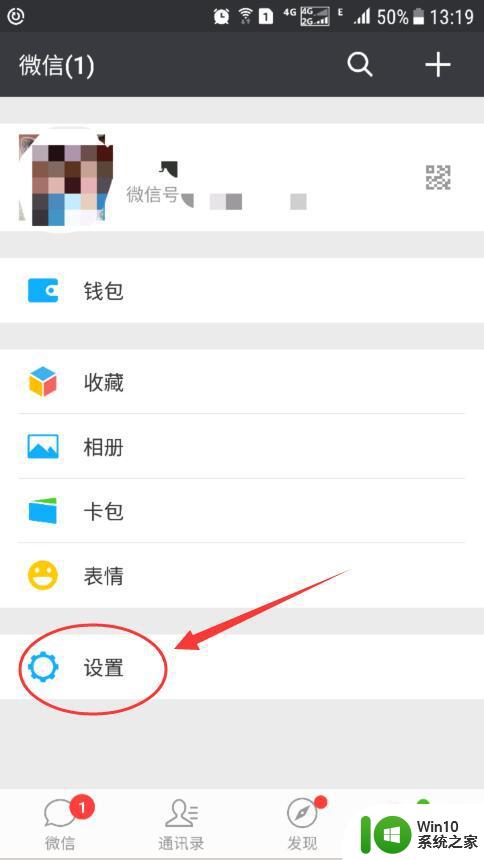
点开设置后,会看到页面通用两个字,点开通用
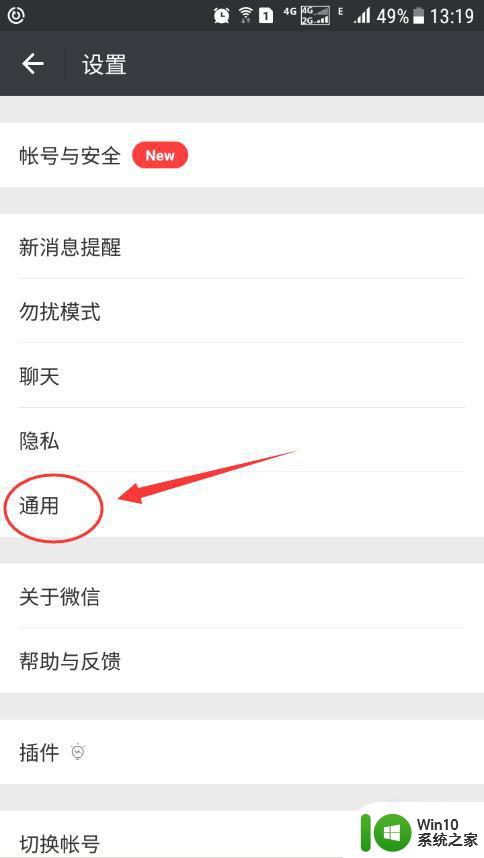
就可以看到有个多语言功能,再选择进入就可以了
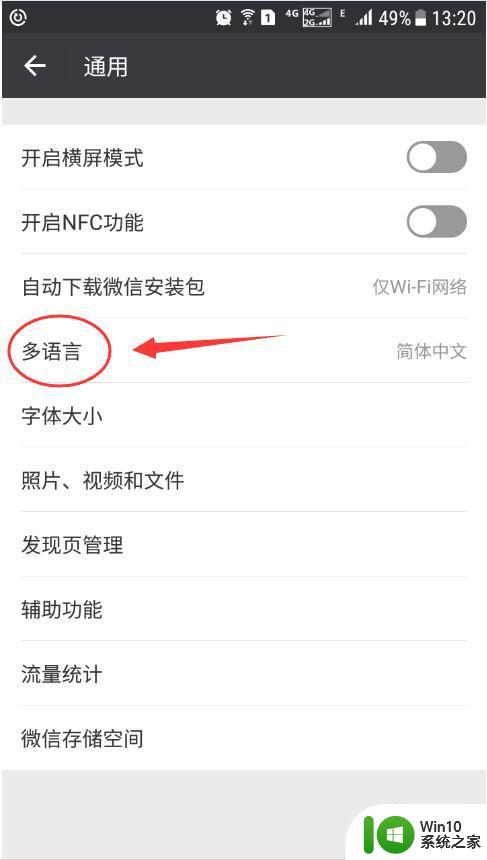
进入页面后选择自己想要字体,在后面圈内做选择,再保存就可以了。
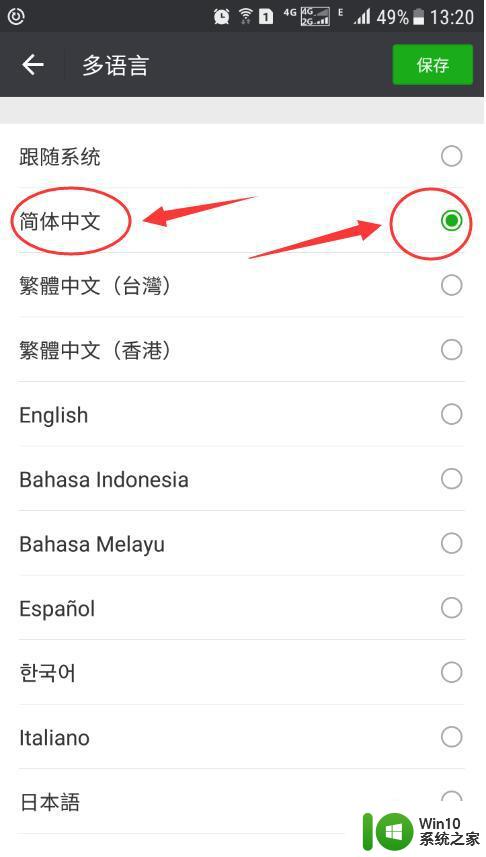
以上就是关于微信字体变成繁体字了怎么修改的全部内容,有出现相同情况的用户就可以按照小编的方法了来解决了。
微信字体变成繁体字了怎么修改 微信字体变成繁体字了如何改回来相关教程
- 电脑变成繁体字 电脑如何调整字体为繁体字
- 怎样把繁体字翻译成简体字 繁体字转换成简体字工具
- 手机字体繁体字怎么设置成简体 怎么把手机繁体字改成简体字
- 电脑输入法成繁体字了怎么改成简体 输入法繁体字简体切换方法
- 微信使用繁体输入法步骤 微信输入法如何设置繁体字
- 繁体字和简体字转换 繁体字转换成简体字的步骤
- word怎么把繁体字变成简体字 Word文档中繁体字转换简体字教程
- 微信的字体怎么换字体 微信字体样式设置教程
- 电脑输入法变成繁体字如何解决 为什么电脑输入法变成繁体字
- 微软输入法繁体改简体的教程 微软输入法如何将繁体字转换为简体字
- 微信打字字体怎么换 微信聊天如何调整字体样式
- 键盘繁体字怎么改成简体 如何在 Windows 10 上将微软拼音输入法的繁体切换为简体
- U盘装机提示Error 15:File Not Found怎么解决 U盘装机Error 15怎么解决
- 无线网络手机能连上电脑连不上怎么办 无线网络手机连接电脑失败怎么解决
- 酷我音乐电脑版怎么取消边听歌变缓存 酷我音乐电脑版取消边听歌功能步骤
- 设置电脑ip提示出现了一个意外怎么解决 电脑IP设置出现意外怎么办
电脑教程推荐
- 1 w8系统运行程序提示msg:xxxx.exe–无法找到入口的解决方法 w8系统无法找到入口程序解决方法
- 2 雷电模拟器游戏中心打不开一直加载中怎么解决 雷电模拟器游戏中心无法打开怎么办
- 3 如何使用disk genius调整分区大小c盘 Disk Genius如何调整C盘分区大小
- 4 清除xp系统操作记录保护隐私安全的方法 如何清除Windows XP系统中的操作记录以保护隐私安全
- 5 u盘需要提供管理员权限才能复制到文件夹怎么办 u盘复制文件夹需要管理员权限
- 6 华硕P8H61-M PLUS主板bios设置u盘启动的步骤图解 华硕P8H61-M PLUS主板bios设置u盘启动方法步骤图解
- 7 无法打开这个应用请与你的系统管理员联系怎么办 应用打不开怎么处理
- 8 华擎主板设置bios的方法 华擎主板bios设置教程
- 9 笔记本无法正常启动您的电脑oxc0000001修复方法 笔记本电脑启动错误oxc0000001解决方法
- 10 U盘盘符不显示时打开U盘的技巧 U盘插入电脑后没反应怎么办
win10系统推荐
- 1 番茄家园ghost win10 32位官方最新版下载v2023.12
- 2 萝卜家园ghost win10 32位安装稳定版下载v2023.12
- 3 电脑公司ghost win10 64位专业免激活版v2023.12
- 4 番茄家园ghost win10 32位旗舰破解版v2023.12
- 5 索尼笔记本ghost win10 64位原版正式版v2023.12
- 6 系统之家ghost win10 64位u盘家庭版v2023.12
- 7 电脑公司ghost win10 64位官方破解版v2023.12
- 8 系统之家windows10 64位原版安装版v2023.12
- 9 深度技术ghost win10 64位极速稳定版v2023.12
- 10 雨林木风ghost win10 64位专业旗舰版v2023.12